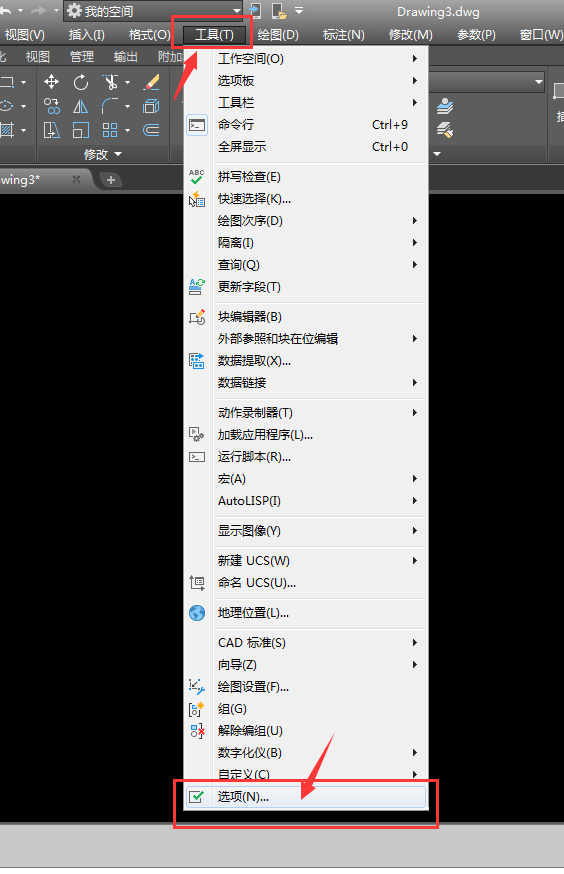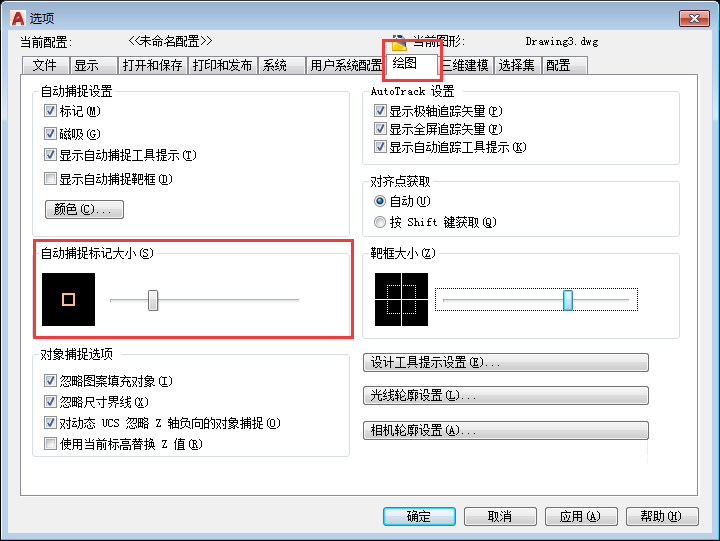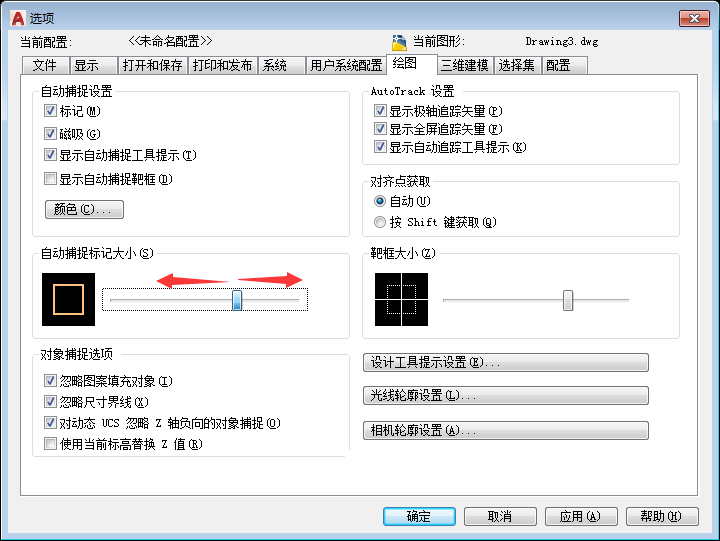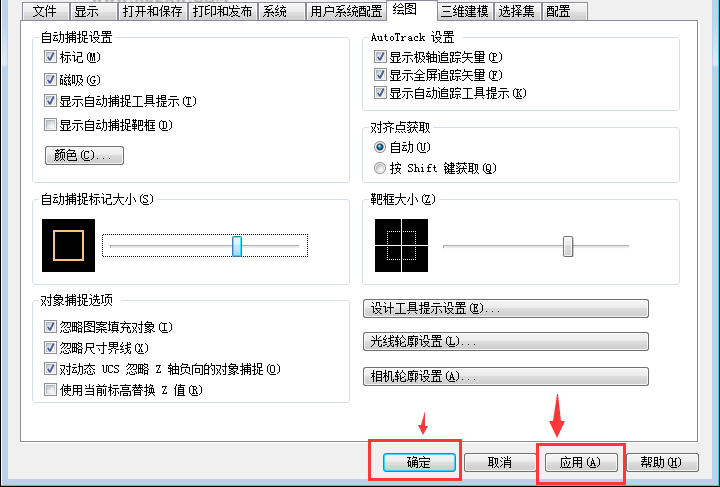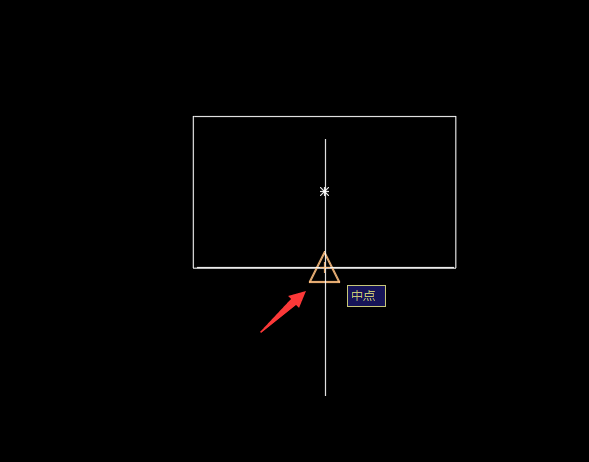| 怎么调大捕捉对象显示的标记大小呢,下面给新手们介绍cad2018自动捕捉标记大小怎么设置的方法与步骤,喜欢的朋友可以一起来学习设置一下哦! |
第1步、打开AutoCAD2018软件,绘制一个矩形后,再绘图时捕捉中点时,中点的小三角形是不是很小,要怎么设置大一些的效果呢。 第2步、有二种进入设置的方法,第一种就是使用OP命令空格进入,第二种就是点击工具菜单里面的选项进入。 第3步、进行选项对话框,点击绘图类,里面就有自动捕捉标记大小。看到了吗? 第4步、然后要调整大小,就要移动滑块,向左是缩小标记大小,向右是放大标记大小。 第5步、向右放大后,点击应用,设置好后点击确定。 第6步、确定退出选项对话模,再绘制时,捕捉中心时,中心的标记是不是变大了。 以上就是介绍cad2018自动捕捉标记大小怎么设置的方法与步骤,喜欢的朋友可以一起来关注软件自学网学习更多的CAD初学入门教程。 |